파워디렉터 15 영상 자르기 및 영상 삽입에 대해 알아보겠습니다.
영상 자르기
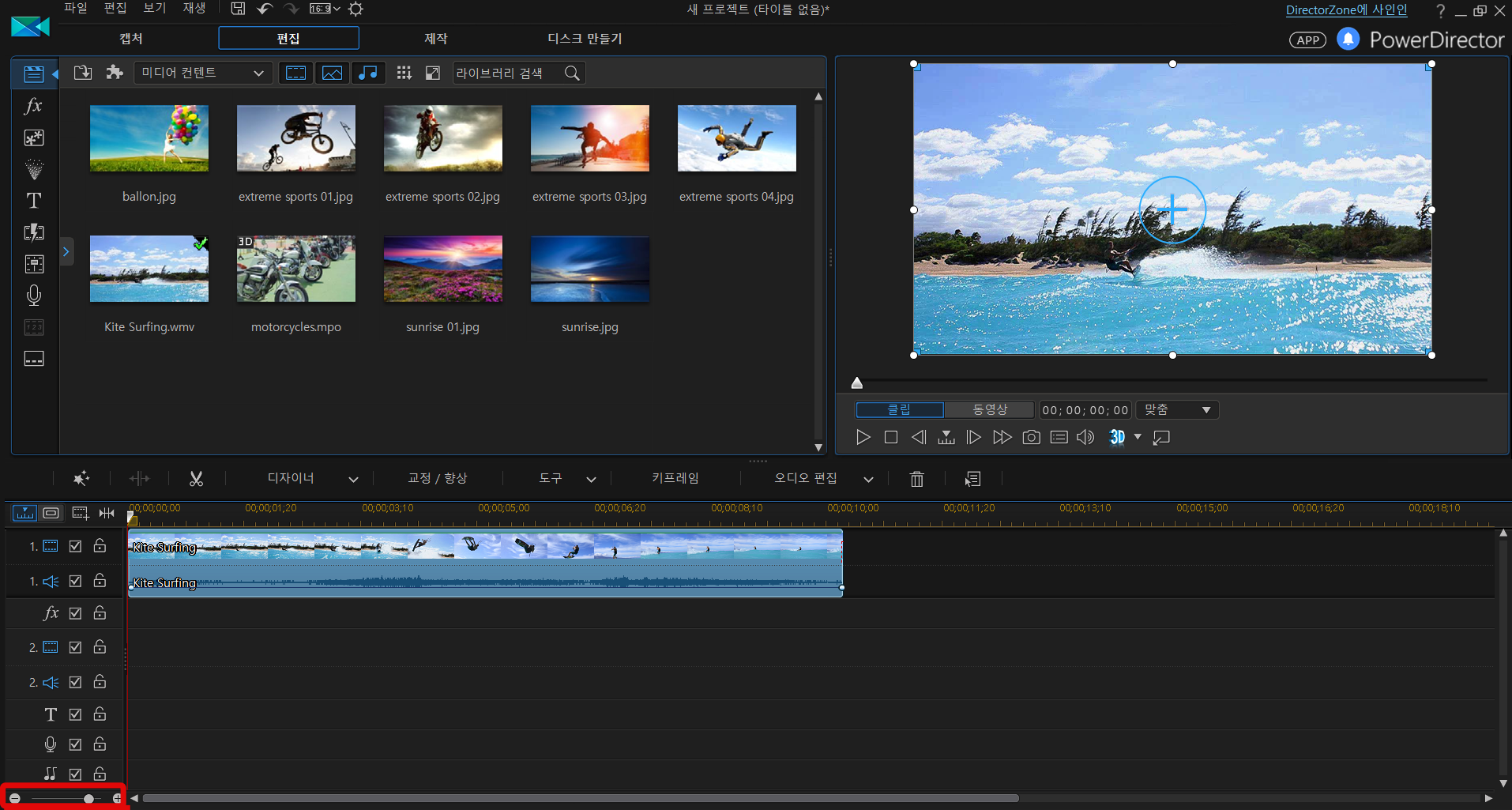
작업할 영상을 타임라인으로 드래그해줍니다. 영상 작업하기의 편리하게 좌측 밑 +, -조절 또는 CTRL+마우스 휠로 영상 길이 확대, 축소를 해줍니다.

타임 라인바로 자르실 구역을 정하시고 그림과 같이 화살표 방향 아이콘을 누르거나, 단축키 CTRL+T로 잘라줍니다.

구역을 정했으면 자르는 구역에서 DEL키를 눌러줍니다. 해당 옵션이 나오는데
간격 제거 및 만들기 : 해당 구역을 제거하고 자른 구간은 공백을 유지합니다.
간격 제거 및 채우기 : 해당 구역을 제거하고 뒤에 영상을 앞으로 당겨옵니다.
제거, 간격 채우기, 모든 클립 이동 : 해당 구역을 제거하고 뒤에 모든 클립을 앞으로 당겨옵니다. 영상 클립 하나만 있으면 두 번째 간격 제거 및 채우기와 같은 역할을 하지만 음향, 자막, 효과, 영상 등 많은 트랙이 생기면 영상만 당겨올 때 싱크가 안 맞으므로 주로 3번째를 사용합니다.
다음은 마커로 영상 자르기를 알아봅시다.

그림처럼 타임 라인바에 사다리꼴 사각형이 두 개가 있는데, 드래그로 구역을 정해주면 됩니다.

구역을 정하고 위 기능들을 사용하여 복사, 잘라내기, 제거 등을 사용하여 작업합니다.
영상 삽입

삽입할 영상을 타임 라인바로 정해준 다음 드래그해서 넣어주면 위와 같이 옵션이 나옵니다.
덮어쓰기는 말 그대로 덮어 씌우는 거고 삽입은 원본 영상이 지워지지 않고 뒤로 밀리게 됩니다.
삽입 및 모든 클립 이동은 모든 트랙의 클립들이 같이 이동하므로 싱크가 어긋나기 않게 3번째 옵션을 주로 사용합니다.
'파워디렉터' 카테고리의 다른 글
| 파워디렉터 15 (PowerDirector) 영상 편집 프로그램 - 크로마키 (0) | 2020.06.01 |
|---|---|
| 파워디렉터 15 (PowerDirector) 영상 편집 프로그램 - 오디오 편집 (0) | 2020.05.31 |
| 파워디렉터 15 (PowerDirector) 영상 편집 프로그램 - 영상 자르기 (다듬기 도구) (0) | 2020.05.30 |
| 파워디렉터 15 (PowerDirector) 영상 편집 프로그램 -다운로드(무료) (0) | 2020.05.27 |




댓글